在Excel的数据处理工作中,对数据进行分类统计是一项常见且重要的任务。例如,在学生成绩管理中,我们常常需要统计各分数段的人数,以便更直观地了解学生成绩的分布情况。此时,FREQUENCY函数就派上了大用场。下面,我们就通过具体的案例来详细介绍如何使用FREQUENCY函数进行各分数段人数的统计,并深入解析其工作原理。
一、函数公式及应用场景
假设我们有一组学生成绩数据存放在B列,其中B2到B9单元格存储着学生的成绩。现在我们想要统计出70分以下、70到80分之间、80到90分之间以及90分以上的学生人数。在Excel中,我们可以使用公式“=FREQUENCY(B2:B9,{70;80;90})” 来实现这一统计需求。
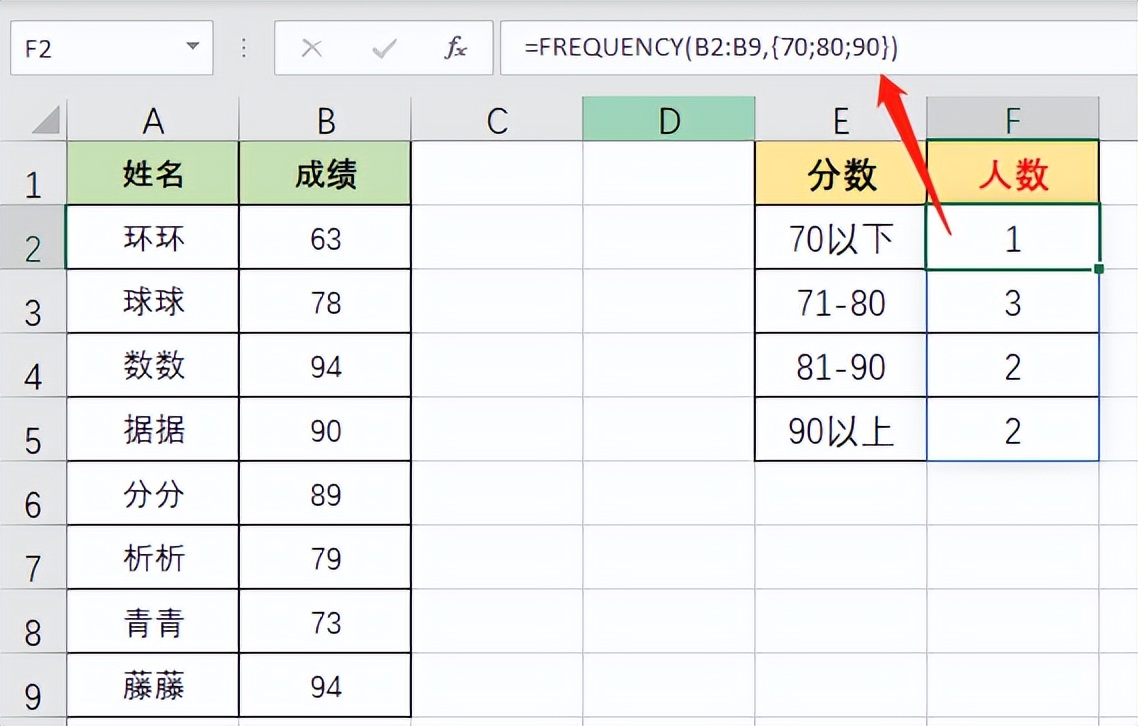
二、FREQUENCY函数解析
1、函数基本功能:FREQUENCY函数是Excel中的一个统计函数,主要用于计算数值在指定区间内的频率,也就是每个区间内数据出现的次数。它在处理大量数据并进行分类统计时非常高效,能够快速准确地给出各区间的数据分布情况。
2、参数详解:
- 第一个参数“B2:B9”:这是函数的计算范围参数,表示要对哪些单元格中的数据进行频率计算。在我们的例子中,就是对B列的B2到B9这8个单元格中的学生成绩数据进行统计。
- 第二个参数“{70;80;90}”:这是函数的区间参数,它是一个数组形式。在这个数组中,我们设定了几个关键的数值界限,即70、80和90。FREQUENCY函数会根据这些界限将数据划分为不同的区间,分别是70以下、70到80之间、80到90之间和90以上。也就是说,函数会统计每个区间内数据的出现频率,也就是人数。
3、返回值:当我们输入公式“=FREQUENCY(B2:B9,{70;80;90})” 并执行后,FREQUENCY函数会返回一个数组。这个数组中的每个元素分别对应着我们设定的各个区间内数据的频率。例如,数组的第一个元素表示70分以下的人数,第二个元素表示70到80分之间的人数,第三个元素表示80到90分之间的人数,第四个元素表示90分以上的人数。
注意:低版本或者WPS的需要同时选中F2:F5,在公式栏输入公式,再按Shift+Ctrl+Enter组合键。
通过以上对FREQUENCY函数的介绍和应用解析,相信大家已经掌握了如何使用它来统计各分数段的人数。掌握这一函数,不仅能提升我们在Excel数据处理中的效率,还能帮助我们更深入地分析数据,为决策提供有力支持。希望大家在今后的工作和学习中,能够灵活运用FREQUENCY函数,让Excel成为我们数据处理的强大助力。









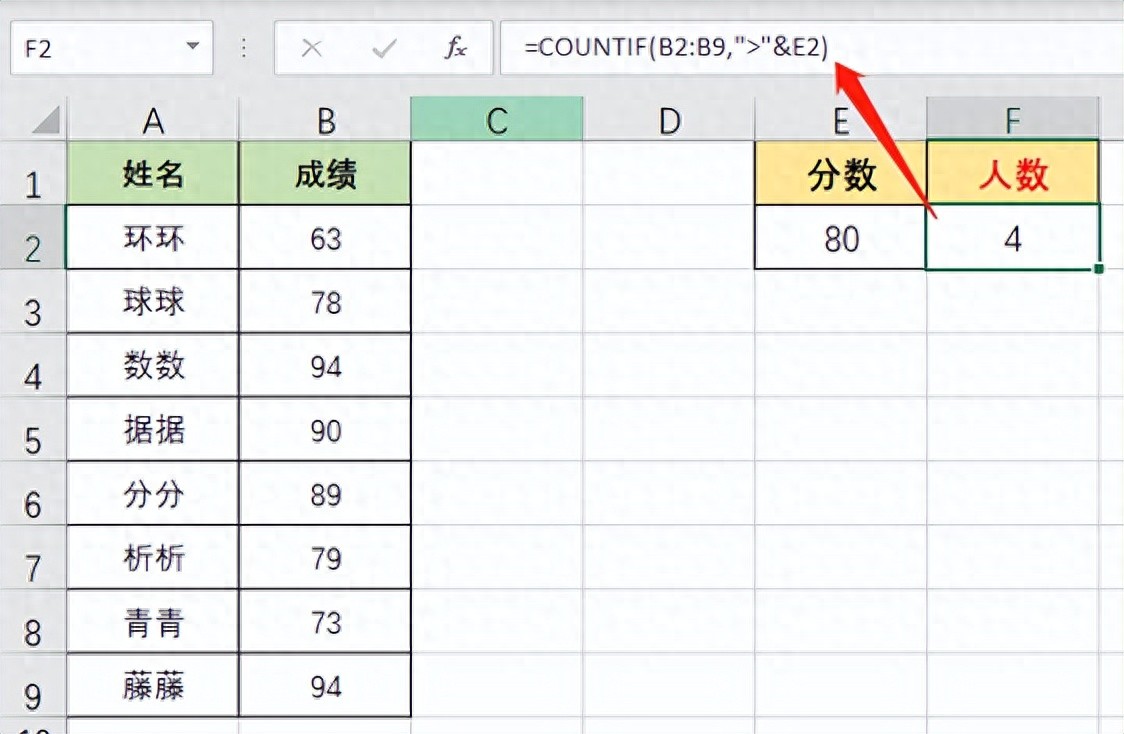

评论 (0)